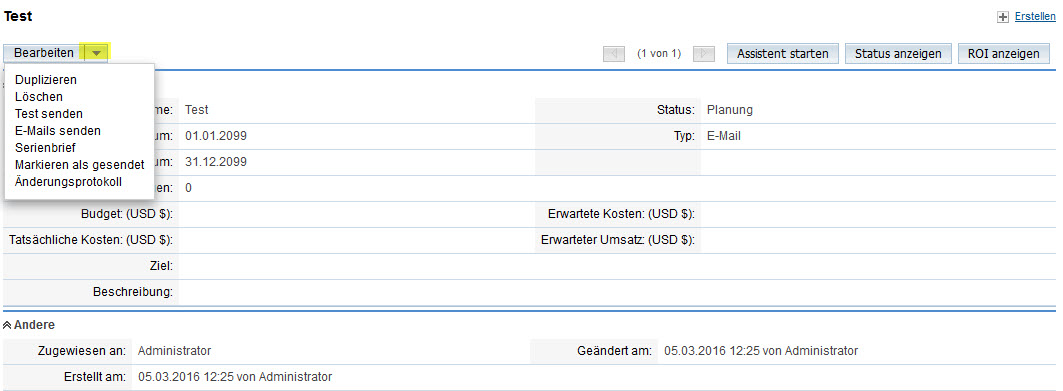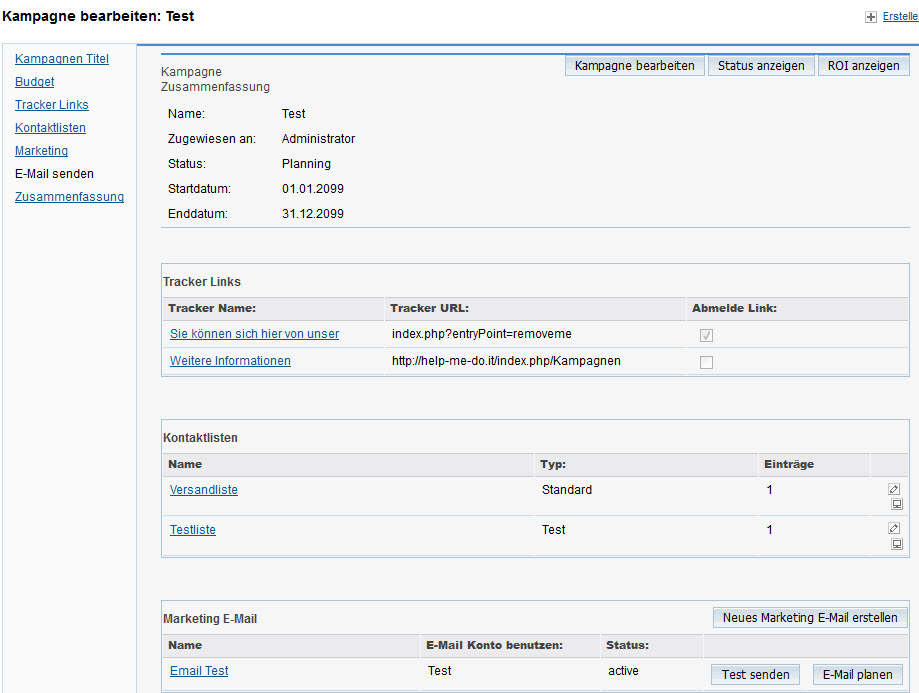1.3 Pflege der Kampagne: Unterschied zwischen den Versionen
| Zeile 1: | Zeile 1: | ||
| − | + | Ihre Kampagne pflegen Sie über das kleine Dropdownmenü, welches erscheint, wenn Sie auf das kleine Dreieck neben dem Button '''Bearbeiten''' in Ihrer Kampagne klicken. Folgende Möglichkeiten stehen Ihnen dabei zur Verfügung: | |
| − | + | [[Datei: Kampagne21.jpg]] | |
| − | |||
| + | == 1. Testversand == | ||
| + | An dieser Stelle wäre es z. B. möglich, einen Testversand Ihrer Kampagne durchzuführen. Hierzu wird die vorher definierte Testliste als Empfängeradressliste verwendet, und Sie sehen die Email so, wie diese beim Empfänger aussehen sollte. Klicken Sie hierzu in diesem kleinen Menü auf '''Test senden'''. | ||
| + | |||
| + | Alternativ lässt sich dies auch über den Assistenten machen, klicken Sie hierzu auf '''Assistent starten''' und Sie haben den kompletten Überblick über Ihre Kampagne wie folgt: | ||
| + | |||
| + | |||
| + | [[Datei: Kampagne22.jpg]] | ||
| + | |||
| + | |||
| + | Hier lässt sich der Emailversand planen, oder auch Testemails verschicken. | ||
| + | |||
| + | HINWEIS: Wenn Sie auf "Test senden" klicken, wird die Email direkt an alle Empfänger der Testliste verschickt. Bei "E-Mail planen" wird der Versand der Email SOFORT angestossen. | ||
| + | |||
| + | Prüfen Sie die Email, die Sie als Testversand bekommen haben darauf, ob die Links, die Variablenersetzungen etc. soweit korrekt sind. | ||
| + | |||
| + | |||
| + | 2. Emailversand planen | ||
| + | |||
| + | |||
| + | 3. Kampagne anpassen | ||
| + | |||
| + | Klicken Sie, wie oben beschrieben, auf '''Assistent starten''', dann habehn Sie die Option, die vorhandenen Einstellungen, die Sie für die Kampagne durchgeführt haben, zu überprüfen oder zu bearbeiten. Solange sich die Kampagne in der Planung befindet, werden die Kampagnenemails erst verschickt, wenn Sie diese | ||
Version vom 5. März 2016, 15:46 Uhr
Ihre Kampagne pflegen Sie über das kleine Dropdownmenü, welches erscheint, wenn Sie auf das kleine Dreieck neben dem Button Bearbeiten in Ihrer Kampagne klicken. Folgende Möglichkeiten stehen Ihnen dabei zur Verfügung:
1. Testversand
An dieser Stelle wäre es z. B. möglich, einen Testversand Ihrer Kampagne durchzuführen. Hierzu wird die vorher definierte Testliste als Empfängeradressliste verwendet, und Sie sehen die Email so, wie diese beim Empfänger aussehen sollte. Klicken Sie hierzu in diesem kleinen Menü auf Test senden.
Alternativ lässt sich dies auch über den Assistenten machen, klicken Sie hierzu auf Assistent starten und Sie haben den kompletten Überblick über Ihre Kampagne wie folgt:
Hier lässt sich der Emailversand planen, oder auch Testemails verschicken.
HINWEIS: Wenn Sie auf "Test senden" klicken, wird die Email direkt an alle Empfänger der Testliste verschickt. Bei "E-Mail planen" wird der Versand der Email SOFORT angestossen.
Prüfen Sie die Email, die Sie als Testversand bekommen haben darauf, ob die Links, die Variablenersetzungen etc. soweit korrekt sind.
2. Emailversand planen
3. Kampagne anpassen
Klicken Sie, wie oben beschrieben, auf Assistent starten, dann habehn Sie die Option, die vorhandenen Einstellungen, die Sie für die Kampagne durchgeführt haben, zu überprüfen oder zu bearbeiten. Solange sich die Kampagne in der Planung befindet, werden die Kampagnenemails erst verschickt, wenn Sie diese